

プリントヘッドのクリーニングを行っても効果がない場合は、強力クリーニングを行ってください。強力クリーニングは、通常のクリーニングよりインクを消耗しますので、必要な場合のみ行ってください。
用意するもの:A4サイズの普通紙1枚
電源が入っていることを確認する
カセット(下段)にA4サイズの普通紙が1枚以上セットされていることを確認する
排紙トレイを開く
(1) 排紙トレイの左右を持って、ゆっくり手前に開きます。
排紙トレイを開くと、自動的に補助トレイが開きます。
(2) 排紙サポートを手前に引き出します。
 重要 重要
|
プリントヘッドを強力クリーニングする
(1) [ホーム]画面から [セットアップ]を選びます。
[セットアップ]を選びます。
セットアップメニュー画面が表示されます。
(2)  [メンテナンス]を選び、OKボタンを押します。
[メンテナンス]を選び、OKボタンを押します。
[メンテナンス]画面が表示されます。
(3) [強力クリーニング]を選び、OKボタンを押します。
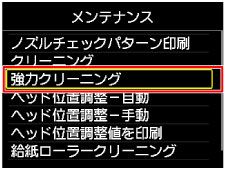
確認画面が表示されます。
(4) [はい]を選び、OKボタンを押します。
プリントヘッドの強力クリーニングが開始されます。
強力クリーニングが終了するまで、ほかの操作を行わないでください。終了まで約2~3分かかります。
ノズルチェックパターン印刷の確認画面が表示されます。
(5) [はい]を選び、OKボタンを押します。
ノズルチェックパターンが印刷されます。
(6) 強力クリーニング終了のメッセージが表示されたら、OKボタンを押します。
[メンテナンス]画面が表示されます。
ノズルチェックパターンを確認する
特定の色だけが印刷されない場合は、そのインクタンクを交換します。
改善されない場合は、電源を切って24時間以上経過したあとに、もう一度強力クリーニングを行います。
それでも改善されない場合は、プリントヘッドが故障している可能性があります。お客様相談センターまたは修理受付窓口に修理をご依頼ください。詳しくは『PIXUS 早わかり』の「お問い合わせの前に」を参照してください。
 参考 参考
|
ページの先頭へ |